Рабочие столы
0
96 000 ₽
Рассчитать доставку
Нашли дешевле?
Хочу в подарок
Гарантия 5 лет
Описание
Модуль предназначен для создания рабочих столов для разных групп пользователей с разным набором виджетов.
На данный момент на рабочих столах могут быть отображены:
- Объекты CRM: Лиды, Сделки, компании, Контакты, Смарт-процессы
- Задачи
- Дела CRM
- Бизнес-процессы
- Инфоблоки (списки и процессы в ленте)
На данный момент отображение элементов доступно в виде таблиц.
Все описание
Цена действительна только для интернет-магазина и может отличаться от цен в розничных магазинах
Дополнительные услуги
Установка CMS
3 500 ₽
Экспресс СЕО
15 000 ₽
Установка Битрикс24
40 000 ₽
Установить домен
750 ₽
Комплексный СЕО
40 000 ₽
Настройка Push&Pull
5 500 ₽
Старт
5 500 ₽
После стандартной установки в административном разделе появится пункт "Бестранк" - "Рабочие столы".
Создание и настройка рабочего стола
Для создания или удаления рабочих столов нужно перейти в раздел "Бестранк" - "Рабочие столы" - "рабочие столы". В нем внести название рабочего стола и его сортировку. Нажать сохранить.
Сортировка влияет на порядок отображения рабочих столов в меню пользователя в публичной части портала.
Что бы удалить рабочий стол нужно нажать "X" напротив его названия
После того, как рабочий стол создан, то можно перейти к его настройкам. Для этого нужно в левом меню перейти на страницу созданного рабочего стола.
В каждом рабочем столе доступны следующие вкладки:
- Активность
- Колонки и виджеты
- Доступ
Активность
В данной вкладке находится только один чек-бокс который отвечает за активность данного рабочего стола в пользовательском интерфейсе.
Колонки и виджеты
В данной вкладке можно выбрать количество колонок на рабочем столе (от 1го до 3х), для каждой колонки задать ширину и какие виджеты в данном рабочем столе будут отображаться
Доступы
В данной вкладке настраиваются доступы к данному рабочему столу. Можно сделать выбор из:
- Пользователей
- Групп соц.сети
- Пользовательских групп
- Структуры компании
Виджеты
В рамках данного модуля виджет - это инструмент, который показывает пользователю информацию по определенному набору данных в рамках Битрикс24. На одном рабочем столе может быть неограниченное количество виджетов.
Для того, что бы создать виджет надо перейти в "Бестранк" - "Рабочие столы" - "Виджеты"
На странице будет представлена информация о всех виджетах, которые были созданы в рамках модуля
Для перехода к настройке виджета нужно кликнуть либо по названию виджета в таблице, либо по пункту в левом меню.
Для создания виджета необходимо нажать кнопку "Добавить виджет" под таблицей виджетов
При создании виджета нужно:
1) Указать название и сортировку (сортировка будет работать в рамках рабочего стола)
2) Выбрать объект из которого виджет будет собирать данные:
- Объекты CRM
- Задачи
- Инфоблоки
- Дела CRM
- Задания бизнес-процессов
3) После выбора объекта в пункте 2 нужно будет выбрать либо актуальную сущность CRM, либо инфоблок, либо ничего (в зависимости от объекта в п. 2);
4) Тип отображения информации - на данный момент доступен только вариант с таблицей
В зависимости от выбранного типа отображения и сущности будут отображены следующие данные:
Тип отображения таблица
1) Отображаемые поля - из всего набора полей в выбранной сущности можно выбрать те, которые будут отображаться в виджете.
2) Поле сортировки - поле, по которому будут сортироваться данные по умолчанию в виджете.
3) Направление сортировки - выпадающий список: по возрастанию или по убыванию.
4) Размер страницы по умолчанию - ограничение количества выводимых элементов выбранной сущности на страницу.
5) Префильтр - фильтр, который позволяет ограничить выборку данных в текущей сущности в рамках виджета. В полях с типом привязка к пользователю можно указать значение "текущий пользователь". Тогда фильтр будет отбирать объекты с учетом пользователя, который открыл страницу. Все остальные типы полей работают стандартно.
6) Выбор столбиков - позволяет пользователю самостоятельно решать, какие столбцы показывать в публичной части портала (с учетом ограничения из пункта Отображаемые поля)
7) Перестановка столбиков - позволяет пользователю самостоятельно в виджете в публичной части менять порядок отображения столбцов
8) Постраничная навигация - позволяет отображать в публичной части в виджете постраничную навигацию в случае, если количество элементов превышает допустимое ограничение.
9) Выпадающий список с выбором размера страницы - позволяет пользователю в публичной части изменять количество отображаемых элементов в виджете
10) Отображение счетчика общего количества строк на всех страницах - включает отображения общего количества элементов отобранных для виджета
11) Пользовательская сортировка - позволяет пользователю менять порядок отображения элементов в виджете
12) Пользовательский фильтр - позволяет отображать в виджете фильтр. Выбранные поля и значения в фильтре дополняют фильтр из настройки "Префильтр".
13) Контекстное меню - позволяет показывать в таблице контекстное меню у элементов. на данный момент после выбора данной настройки появится дополнительная настройка с переченьем доступных бизнес-процессов для данной сущности, которую можно отобразить в контекстном меню.
14) Кнопка "Добавить" - отображает кнопку "Добавить" в виджете, по клику на которую открывается форма создания выбранной изначально сущности
15) Кнопка "Кнопка перейти к списку" - отображает кнопку "список" в виджете, по клик на которую можно перейти к списку элементов выбранной сущности.
Кнопка "сбросить настройки" - по клику на данную кнопку, все настройки, которые были указаны выше будут применены ко всем рабочим столам, где выбран виджет и ко всем пользователям, которые пользуются данным виджетом
Услуги
Установка CMS
3 500 ₽
Старт
от 750 ₽
Экспресс СЕО
15 000 ₽
Установка Битрикс24
40 000 ₽
Лайт
от 2 490 ₽
Аспро.Link PRO
от 158 ₽
ASPRO.Финансы Компания
от 1 790 ₽
Программа для ЭВМ "1С-Битрикс24". Лицензия Энтерпрайз
Программа для ЭВМ "1С-Битрикс24" с лицензией Энтерпрайз представляет собой всестороннее решение для крупных компаний, обеспечивающее полный спектр инструментов для управления бизнесом. Лицензия охватывает функции создания корпоративного портала, управления проектами, CRM, HR-сервисов и автоматизации бизнес-процессов. Это идеальный выбор для организаций, стремящихся к оптимизации внутренних процессов и улучшению взаимодействия между сотрудниками.
от 389 700 ₽
Сертификат "1С-Битрикс24.Маркет Плюс" (подписка "CRM")
19 500 ₽
Данный сертификат гарантирует полноценное использование CRM системы для управления клиентскими отношениями, увеличения продаж и улучшения сервиса. Подписка включает в себя доступ к дополнительным инструментам, аналитике, автоматизации процессов и другим возможностям для эффективной работы с клиентами.
от 9 750 ₽
-50%
Сертификат "1С-Битрикс24.Маркет плюс" (подписка "Базовый")
990 ₽
Сертификат "1С-Битрикс24.Маркет плюс" предоставляет пользователям доступ к широкому спектру инструментов, включая CRM-систему, инструменты для управления проектами, коммуникации и многое другое.
от 495 ₽
-50%
Установить домен
750 ₽
Стандарт
от 1 154 ₽
Комплексный СЕО
40 000 ₽
Настройка Push&Pull
5 500 ₽
Старт
5 500 ₽
Оплата
Оплачивайте покупки удобным способом. В интернет-магазине доступно 3 варианта оплаты:
- Наличные при самовывозе или доставке курьером. Специалист свяжется с вами в день доставки, чтобы уточнить время и заранее подготовить сдачу с любой купюры. Вы подписываете товаросопроводительные документы, вносите денежные средства, получаете товар и чек.
- Безналичный расчет при самовывозе или оформлении в интернет-магазине: карты МИР, Visa и MasterCard. Чтобы оплатить покупку, система перенаправит вас на сервер системы ASSIST. Здесь нужно ввести номер карты, срок действия и имя держателя.
- ЮMoney при онлайн-заказе. Для совершения покупки система перенаправит вас на страницу платежного сервиса. Здесь необходимо заполнить форму по инструкции.
Доставка
Экономьте время на получении заказа. В интернет-магазине доступно 4 варианта доставки:
- Курьерская доставка работает с 9.00 до 19.00. Когда товар поступит на склад, курьерская служба свяжется для уточнения деталей. Специалист предложит выбрать удобное время доставки и уточнит адрес. Осмотрите упаковку на целостность и соответствие указанной комплектации.
- Самовывоз из магазина. Список торговых точек для выбора появится в корзине. Когда заказ поступит на склад, вам придет уведомление. Для получения заказа обратитесь к сотруднику в кассовой зоне и назовите номер.
- Постамат. Когда заказ поступит на точку, на ваш телефон или e-mail придет уникальный код. Заказ нужно оплатить в терминале постамата. Срок хранения — 3 дня.
- Почтовая доставка через почту России. Когда заказ придет в отделение, на ваш адрес придет извещение о посылке. Перед оплатой вы можете оценить состояние коробки: вес, целостность. Вскрывать коробку самостоятельно вы можете только после оплаты заказа. Один заказ может содержать не больше 10 позиций и его стоимость не должна превышать 100 000 р.
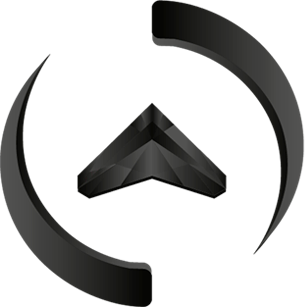


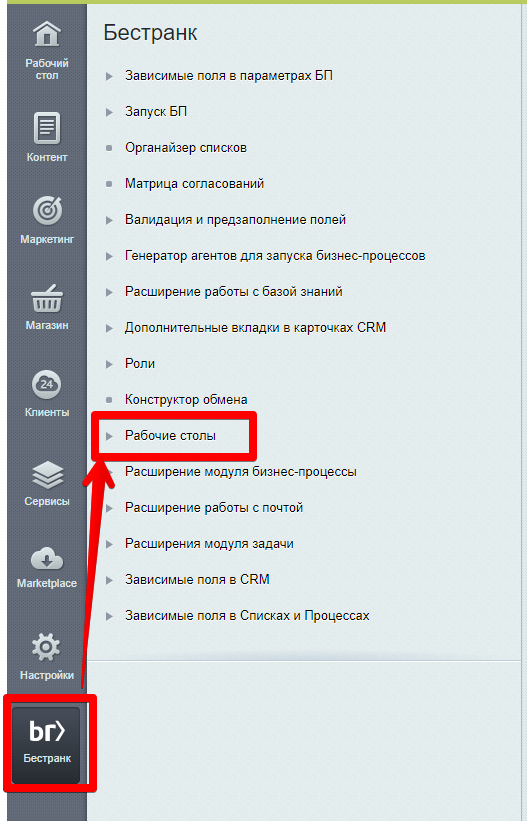

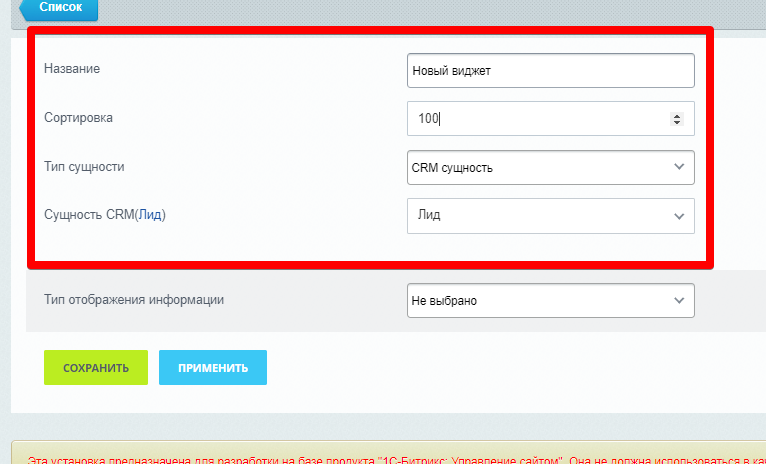

Отзывы